【us sassuolo calcio】Cách kết nối điện thoại với tivi không dây
Điện thoại là một trong những thiết bị hữu hiệu để học tập và làm việc trực tuyến,áchkếtnốiđiệnthoạivớitivikhôngdâus sassuolo calcio nhưng trong nhiều trường hợp người dùng muốn nhìn màn hình lớn hơn. Hiện nay người dùng điện thoại có khá nhiều cách để chiếu màn hình lên tivi, qua đó phóng to hơn hẳn.
Nếu kết nối bằng dây cáp, tín hiệu hình ảnh sẽ ổn định hơn. Mặc dù vậy không phải ai cũng kiếm được dây cáp đúng chuẩn, vì thế cần sử dụng đến các cách thức chiếu màn hình không dây. Bên dưới đây là hướng dẫn cụ thể về cách kết nối điện thoại với tivi không dây.
Cách kết nối điện thoại với tivi không dây
Hiện nay các hãng tivi thường phát triển ứng dụng cho phép người dùng điều khiển tivi bằng điện thoại, đồng thời chiếu màn hình điện thoại lên tivi. Người dùng có thể tìm trên kho ứng dụng điện thoại (bao gồm iOS và Android) các app tương thích:
Tivi Samsung: Samsung Smart View, Smart Things.
Tivi TCL: TCL nScreen, T-Cast.
Tivi Panasonic: Panasonic Remote.
Tivi LG: LG TV Plus.
Tivi Sony: Sony Video & TV SideView, Google Cast.
Sau khi tải ứng dụng về, người dùng bắt chung một mạng WiFi cho cả điện thoại và tivi. Tiếp đó, hãy mở ứng dụng lên và chọn tivi để kết nối.
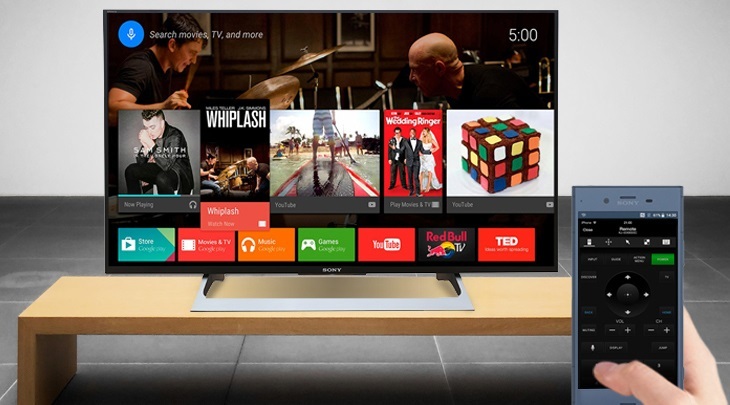 |
| Các hãng tivi thường phát triển ứng dụng cho phép người dùng điều khiển tivi bằng điện thoại, đồng thời chiếu màn hình điện thoại lên tivi. |
Một số dòng điện thoại chạy hệ điều hành Android của Samsung, OPPO, Xiaomi hay Huawei… còn có cổng hồng ngoại và được cài đặt sẵn ứng dụng điều khiển từ xa đa năng. Người dùng mở ứng dụng được cài đặt sẵn này để thử kết nối với tivi trong nhà.
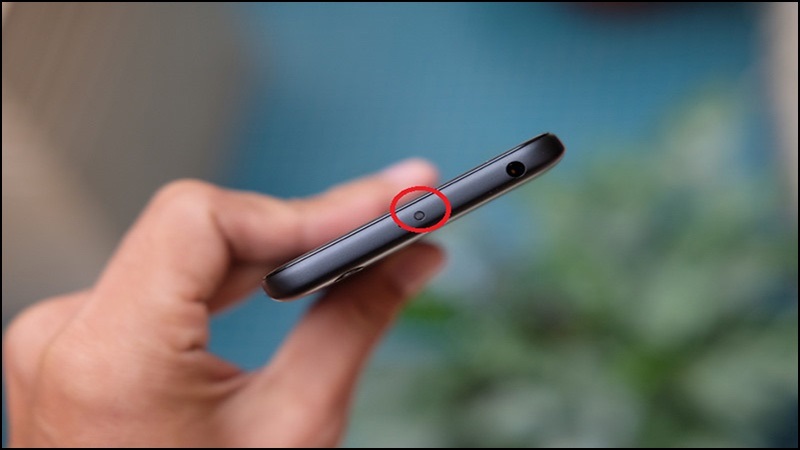 |
| Một số dòng điện thoại có cổng hồng ngoại (như trong hình) và được cài đặt sẵn ứng dụng điều khiển từ xa đa năng. |
Bên cạnh đó, hầu hết tivi thế hệ mới đều có sẵn tính năng hỗ trợ chiếu màn hình điện thoại lên tivi. Tính năng này có nhiều tên gọi khác nhau như Miracast, Mirroring, Screen Share, Phản chiếu hình ảnh...
Để sử dụng tính năng này, người dùng cũng cần kết nối chung một mạng WiFi cho tivi và điện thoại (điện thoại cũng cần thuộc dòng được hỗ trợ). Sau đó, hãy mở tính năng này trên tivi và thực hiện các bước cài đặt, bao gồm việc nhập mã số hiển thị trên màn hình tivi vào điện thoại.
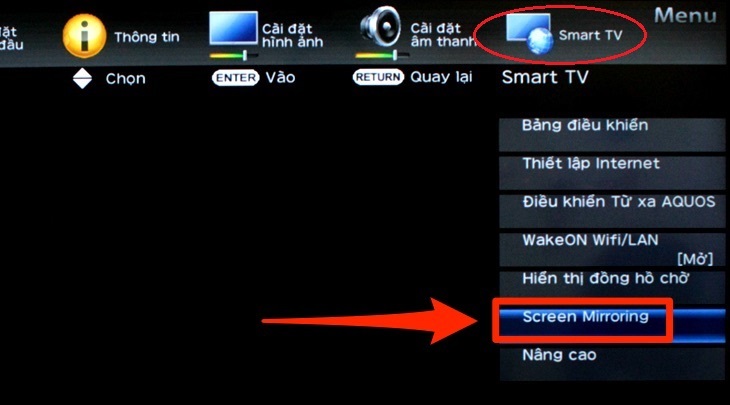 |
| Hầu hết tivi thế hệ mới đều có sẵn tính năng hỗ trợ chiếu màn hình điện thoại lên. Ví dụ với chiếc tivi Sharp trong hình, người dùng chọn tính năng Screen Mirroring trong Menu => Smart TV. |
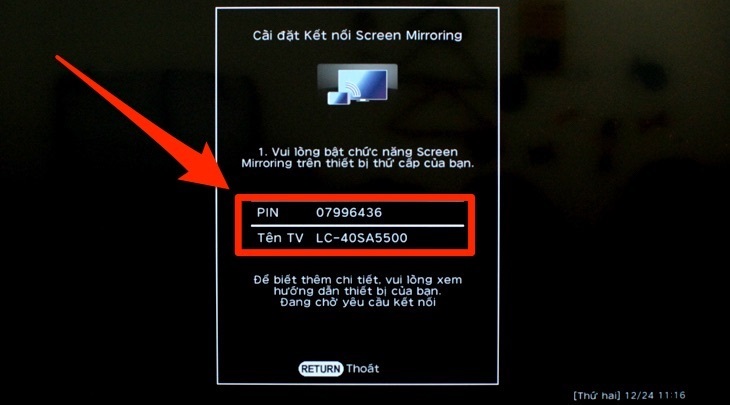 |
| Tivi sẽ hiển thị thông tin cần thiết bao gồm mã PIN và tên nhận diện tivi. |
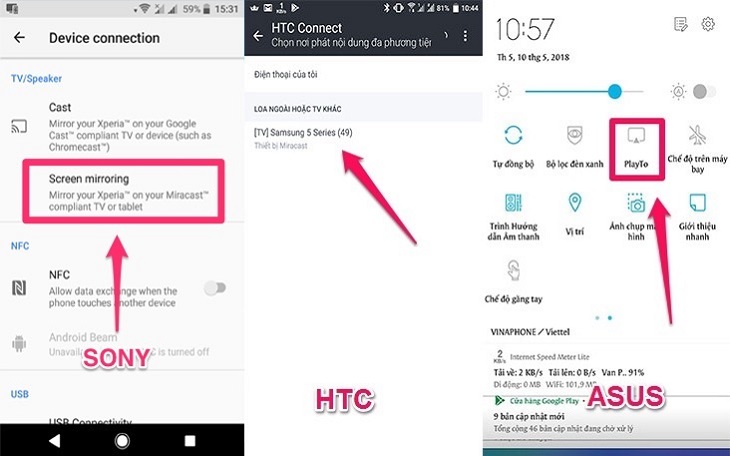 |
| Trên điện thoại, hãy tìm bật tính năng chiếu màn hình, tuỳ vào hãng sẽ có cách đặt tên tính năng này khác nhau. Ví dụ, với ASUS đó sẽ là PlayTo. |
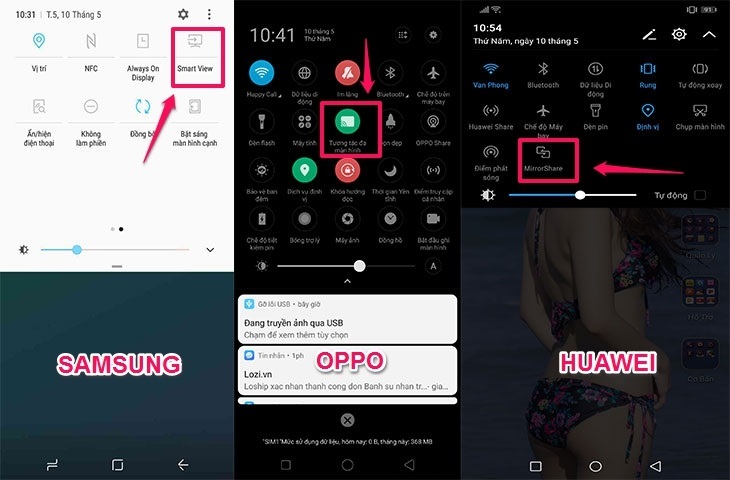 |
| Tính năng chiếu màn hình của Samsung là Smart View, của Huawei là MirrorShare. |
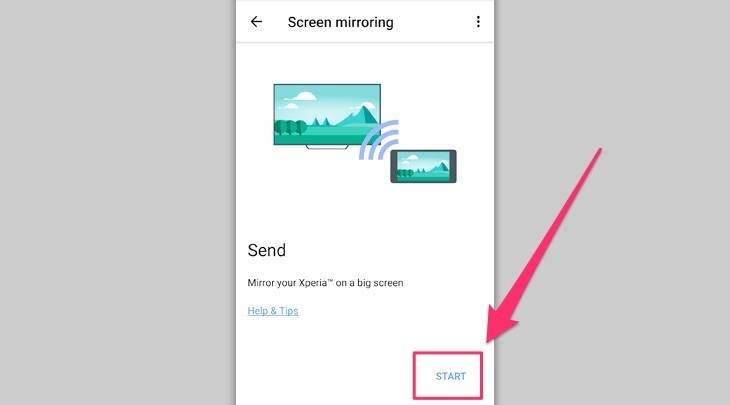 |
| Bấm nút "Start" trên điện thoại để bắt đầu dò tivi. |
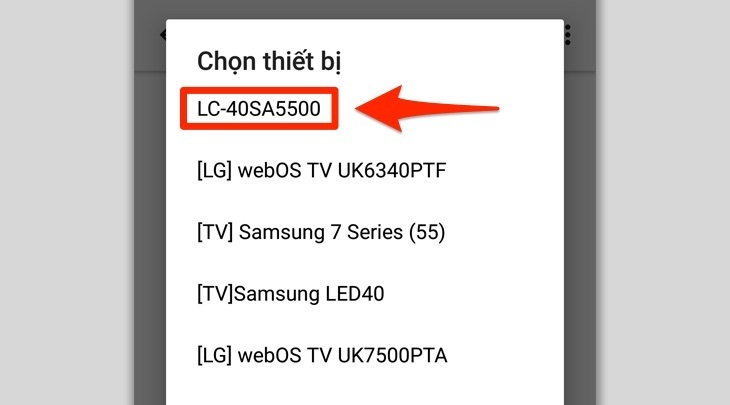 |
| Bấm chọn tên tivi tương ứng thông tin nêu trên để ghép đôi. |
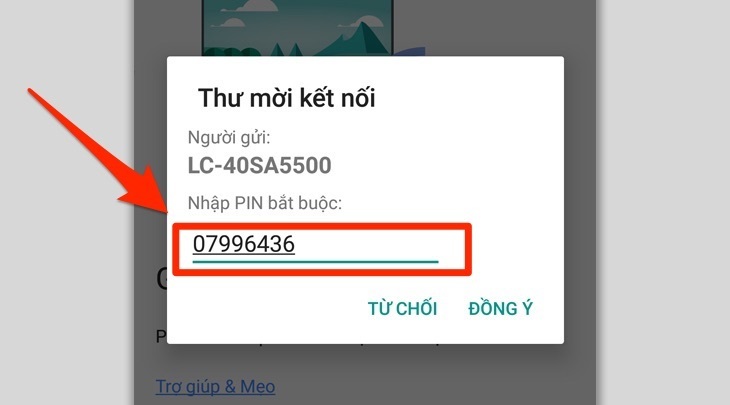 |
| Hãy nhập mã PIN mà tivi đang cung cấp trên màn hình. |
Chiếu màn hình iPhone lên tivi không cần dây
AirPlay là tính năng sẵn có và quen thuộc từ dòng iPhone 4 trở về sau, hỗ trợ chiếu màn hình lên tivi. Người dùng iPhone kết nối AirPlay qua đầu giải mã Apple TV, hoặc với tivi Android có hỗ trợ tính năng Air Screen. Ở đây người dùng cũng phải bắt chung mạng WiFi cho iPhone và tivi.
 |
| Để chiếu màn hình lên tivi, người dùng iPhone kết nối AirPlay qua đầu giải mã Apple TV, hoặc với tivi Android có hỗ trợ tính năng Air Screen. |
Anh Hào

Những cách kết nối điện thoại với tivi để học, làm việc trực tuyến
Người dùng điện thoại có khá nhiều cách để chiếu màn hình lên tivi, bao gồm sử dụng app hỗ trợ kết nối không dây, hoặc cắm cáp chuyên dụng.
下一篇:Nhặt được 15 triệu đồng nhờ công an tìm trả lại người làm rơi
相关文章:
- Ngân hàng Nhà nước giao chỉ tiêu tín dụng ngay từ đầu năm, giá vàng và tỷ giá cùng tăng
- Không nhân rộng thêm mô hình VNEN ở cấp tiểu học
- Hưởng ứng Ngày Asean phòng, chống sốt xuất huyết
- Thông tin vé máy bay Hà Nội và thành phố Hồ Chí Minh đi Nha Trang – Dulichbui24
- Nghe sách Nghĩ Giàu Và Làm Giàu
- Truyền đam mê đọc sách trong trường học
- 60% câu hỏi trong đề thi ở mức cơ bản
- 180 cán bộ y tế được tập huấn công tác tiêm chủng
- Bé gái sơ sinh bị bỏ rơi kèm thư 'không tìm gặp lại con nữa'
- Sinh viên nhiều trường ĐH nghỉ Tết Nguyên đán gần 1 tháng
相关推荐:
- Soi kèo góc Panetolikos vs Olympiacos, 22h59 ngày 6/1
- Nô nức vào năm học mới
- Hè về rộn ràng học chữ Khmer
- Thành phố Hồ Chí Minh muốn bảo hiểm y tế chi trả cho cai nghiện
- Lịch tạm ngừng cung cấp điện từ ngày 04
- Bảo quản trường lớp dịp hè
- Từ đề thi thử nghiệm lần 3: Đạt 6
- Kiên Giang đón gần 340.000 lượt khách du lịch dịp Tết Quý Mão
- Hình ảnh: Anh hùng Phạm Tuân bay vào vũ trụ 35 năm trước
- Khảo sát tình hình thoái hóa khớp gối
- Co.opmart Bến Lức hỗ trợ 60 triệu đồng xây nhà Đại đoàn kết
- Việt Nam nhận thêm 4 khoản tài trợ nghiên cứu khoa học của Hoa Kỳ
- Top 7 thành phố đáng đầu tư bất động sản nhất châu Âu
- Lấy vi phạm để "chạy truyền thông", Tiktoker Dưỡng Dướng Dường quá ngông!
- Ứng phó bão số 1: Các tỉnh sẵn sàng cấm biển, sơ tán dân khỏi vùng nguy hiểm
- Vớt xong gần 7 tấn, cá chết lại tiếp tục nổi trắng hồ ở Đà Nẵng
- Cuộc đua taxi bay trên thế giới và bài học kinh nghiệm cho Việt Nam
- Tri Tôn bừng sáng với sắc màu marathon 2025
- Nhà bác học Isaac Newton chơi thua cổ phiếu thế nào?
- Thời tiết hôm nay 11/11: Bão Yinxing đổi hướng về Hoàng Sa, miền Trung sắp mưa lớn
